
【Messenger】基本のログイン方法は?アイコンの表示も解説!
Contents[OPEN]
【Messenger】ログイン中の表示や時間を隠す方法《PCの場合》
次にWebブラウザ版Messengerでオンライン情報を隠し相手に見られないようにする設定手順を説明します。
「Messenger」アプリで行う設定法と比べ、Webブラウザ版Messengerで行う設定方法には大きな違いがあります。
Messengerから設定ができるよ
Webブラウザ版Messengerは、Facebookで設定を行わなくてもオンライン情報を隠し気づかれないようにできます。ですからWebブラウザ版Facebookを立ち上げて何らかの設定を行う必要はありません。
【Messenger】表示を変更する方法
Webブラウザ版Messengerを開きましょう。画面左上に「・・・」アイコンがあるのでクリックします。
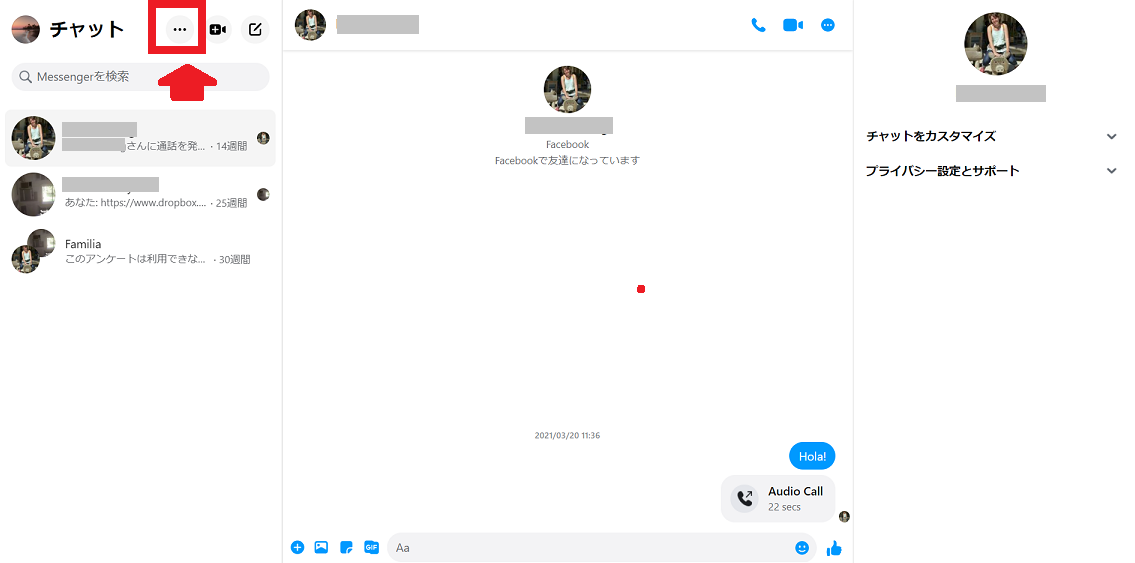
プルダウンメニューが表示されるので、表示されている項目の中から「設定」を選びクリックしましょう。
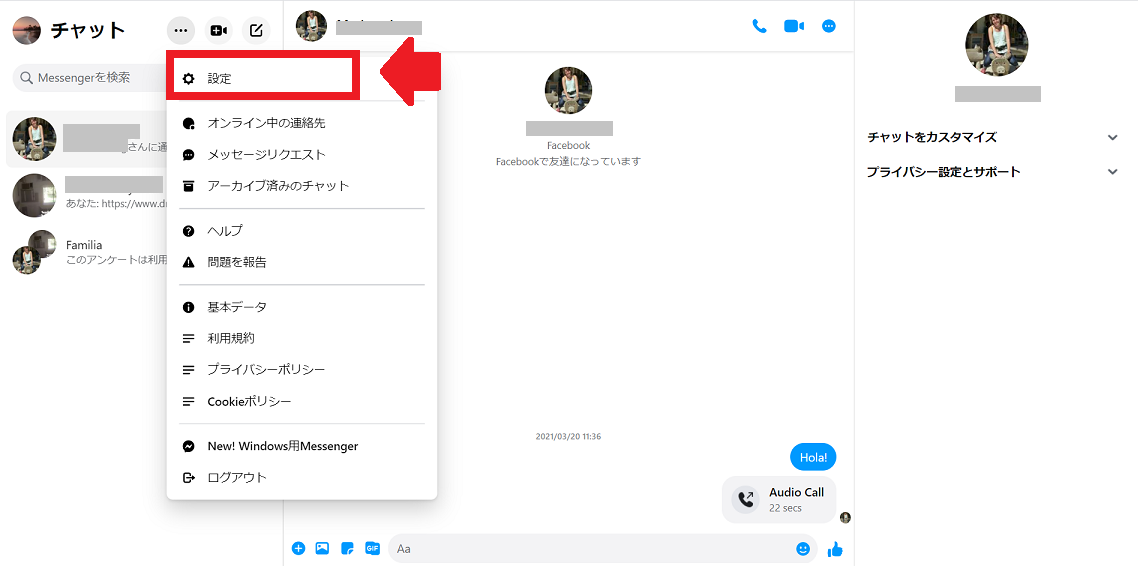
「設定」画面がポップアップされます。表示されている設定項目の中に「オンラインのステータスをオフにする」があるのでクリックします。
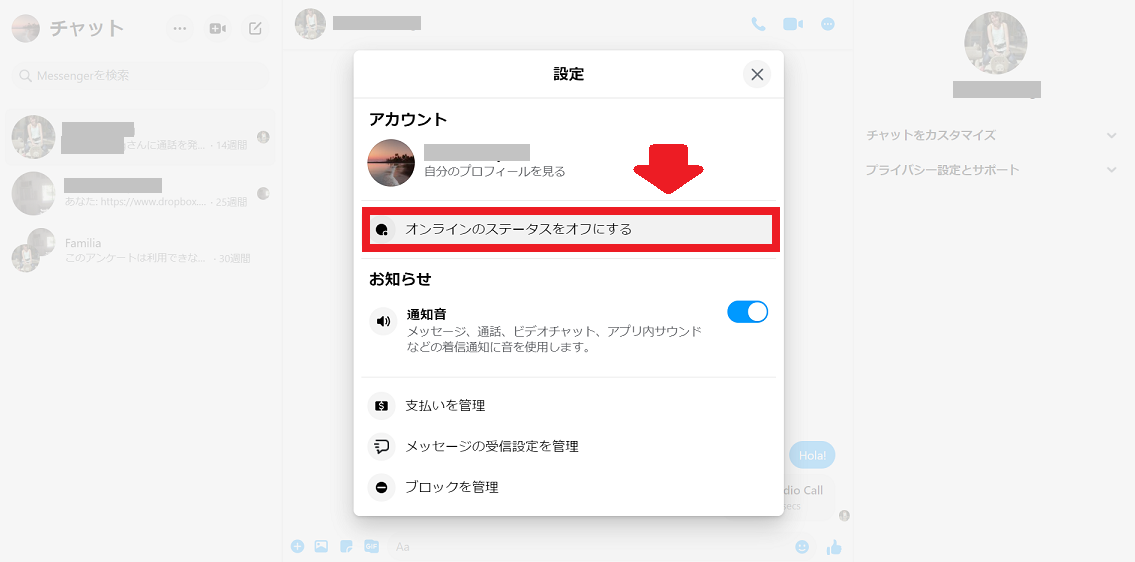
「すべての連絡先へのオンラインのステータス表示をオフにする」にチェックを入れ「OK」をクリックしましょう。これで設定完了です。
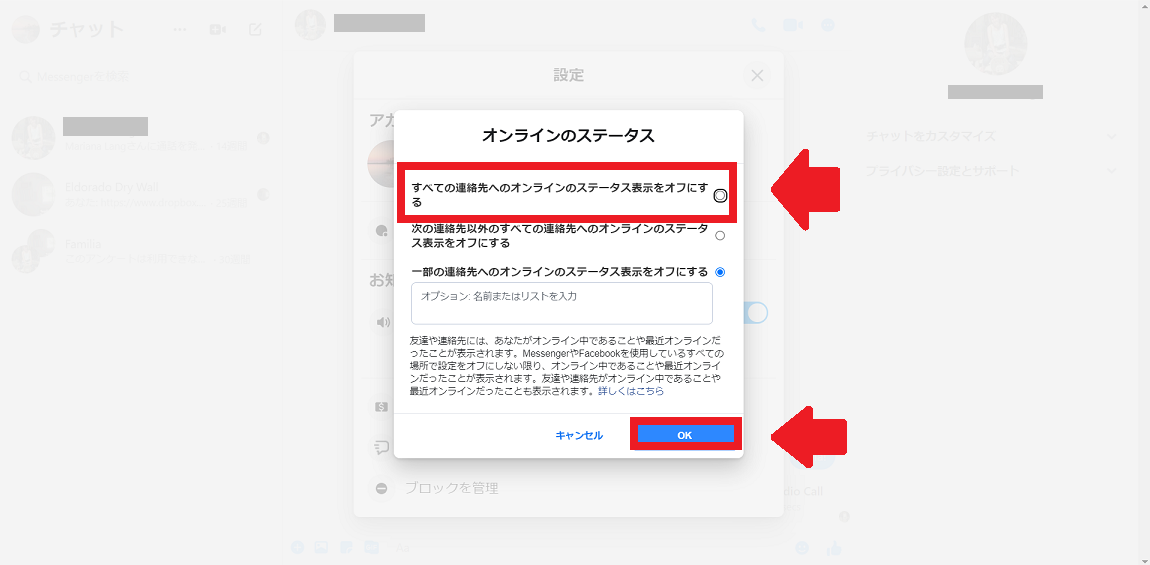
Messengerでメッセージングをしてみよう!
世界中で流通しているメッセージングアプリの中で、Messengerがたくさんのユーザーから支持され、高い評価を得ている理由が少し理解できたのではないでしょうか。
Facebookアカウントさえ持っていればログインは簡単にでき、オンライン状態を隠しながらメッセージングができることには大きなメリットがあります。
ぜひこの機会に、LINEと並行してMessengerを始めてみましょう。